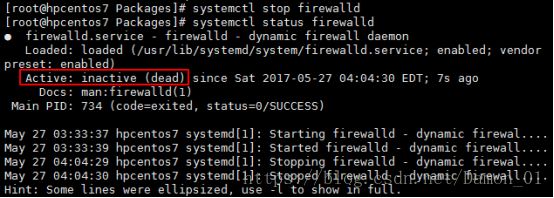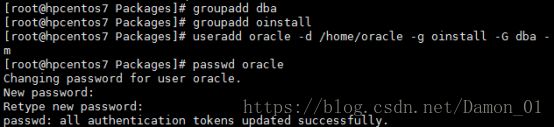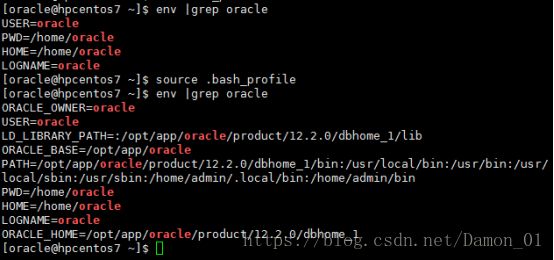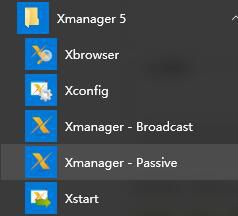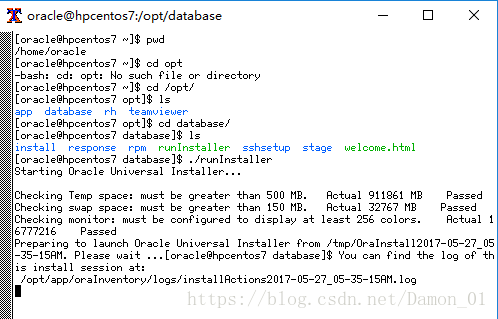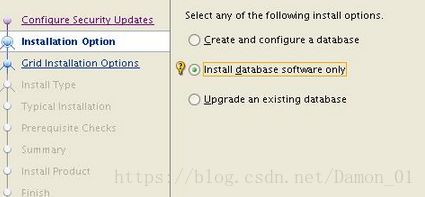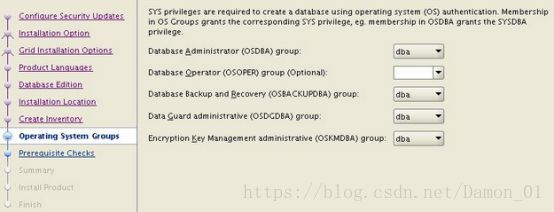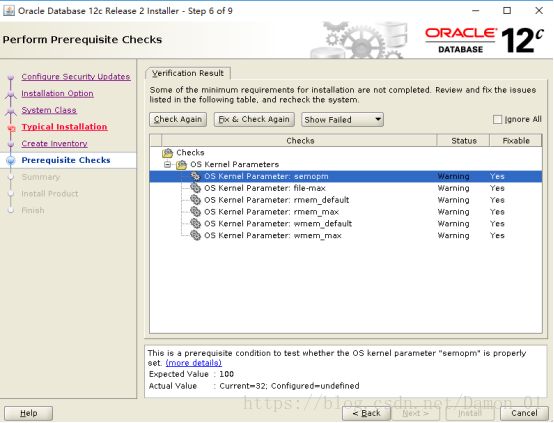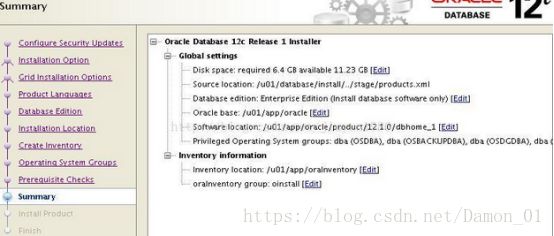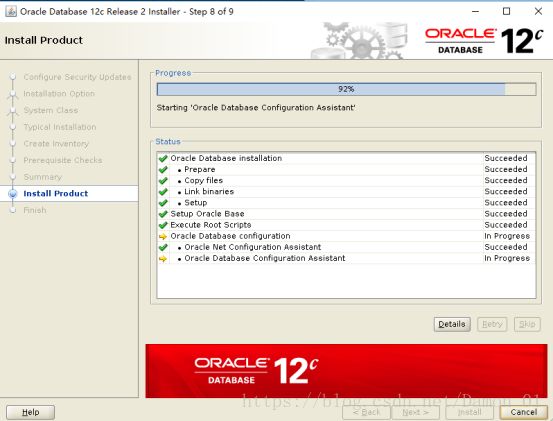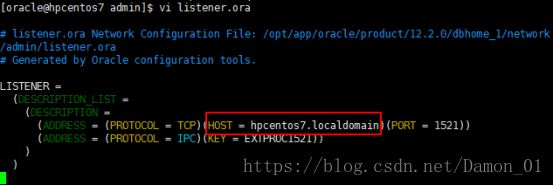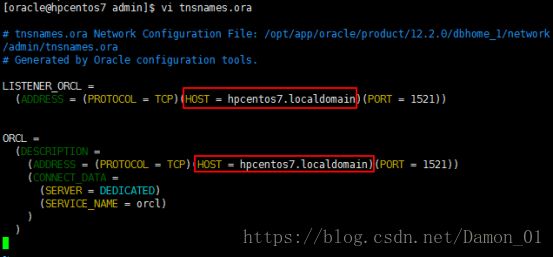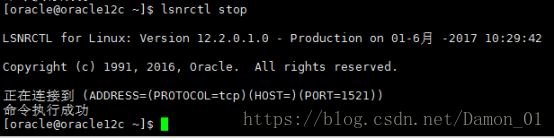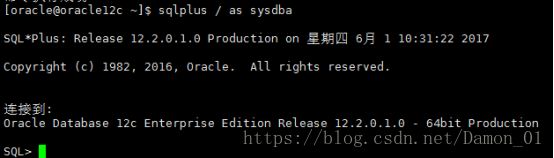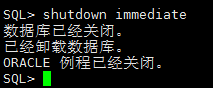CentOS 7安装Oracle 12c操作演示
前不久,公司要在centos7 搭建一个oracle 12c的环境,搭建完,写了一点操作说明,做一个记录。
1.centos 7安装步骤略,请参考网上说明安装;
注意:linux创建swap 空间是内存的1倍就行,也可以大一点,没有关系;
2.根据oracle官网上提供的文档,需要安装如下包,这么安装的centos 7 为64位的,所以安装包也是X86_64
1.binutils-2.23.52.0.1-12.el7.x86_64
2.compat-libcap1-1.10-3.el7.x86_64
3.gcc-4.8.2-3.el7.x86_64
4.gcc-c++-4.8.2-3.el7.x86_64
5.glibc-2.17-36.el7.x86_64
6.glibc-devel-2.17-36.el7.x86_64
7.ksh
8.libaio-0.3.109-9.el7.x86_64
9.libaio-devel-0.3.109-9.el7.x86_64
10.libgcc-4.8.2-3.el7.x86_64
11.libstdc++-4.8.2-3.el7.x86_64
12.libstdc++-devel-4.8.2-3.el7.x86_64
13.libXi-1.7.2-1.el7.x86_64
14.libXtst-1.2.2-1.el7.x86_64
15.unixODBC-2.3.1-10.el7.x86_64
16.unixODBC-devel-2.3.1-10.el7.x86_64
17.make-3.82-19.el7.x86_64
18.sysstat-10.1.5-1.el7.x86_64
无论选择rpm还是yum,这些包必须安装好,在CentOS 7的光盘中或者U盘制作的启动盘中,这些包都存在;
我这里直接通过启动盘中的包来安装,一般路径如下:
安装操作如下:
3.关闭防火墙,centos7关闭的命令和其他linux不一样
先查看防火墙状态
关闭防火墙
4.创建组和用户
5.新建文件夹
6.上传数据库安装文件,解压并拷贝到/opt目录下
解压
把解压好的文件移动到/opt目录下
7.分配权限
8.创建oracle环境变量(切换到oracle用户下)
9.用env查看环境变量运行情况,source .bash_profile 生效环境变量 再次env查看
10.配置oracle 运行限制 修改 /etc/security/limits.conf(切换到root用户修改)
11.Oracle服务器安装图形化界面
12.远程机器安装Xmanger5,启动图形化支持
13.再点击Xstart,连接到oracle,如下图所示
14.通过Xstart运行安装脚本 ./runInstaller,进行数据库安装;
出现安装界面,把勾去掉,点击Next
选择安装数据库,下一步
下一步
安装企业版
安装目录
选择检查失败的环境,单击 Fix & Check Again
Oracle 会自动差创建内核脚本,找到运行即可
15.再检查一下,通过,单击install 开始安装
16.提示以ROOT用户运行这两个脚本
17.继续安装
18.配置监听程序,把原有的监听移除,重新配置一个新的
最后点击 finish
通过oracle用户,查看监听状态
19.使用root用户修改linux主机名和IP映射文件,/etc/hosts
20.修改监听器配置文件,host使用主机名
常用命令
通过linux命令窗口操作数据库,oracle环境变量要配置好,然后切换到oracle用户下
查看监听状态
停止监听程序
启动监听程序
连接到数据库,使用sysdba连接
停止数据库的命令 shutdown immediate (在用户执行完正在执行的语句后就断开用户连接,并不允许新用户连接)
启动数据库命令